- Android lässt sich nicht einschalten
- Toter Android-interner Speicher
- Schwarzer Bildschirm Samsung
- Wasser beschädigt Android
- Starten Sie Samsung immer wieder neu
- Auf das Samsung-Logo geklebt
- Virus infiziertes Android
- Abgestürztes Android
- Entsperren Sie Broken Screen Android
- WhatsApp Recovery für kaputte Samsung
- Stellen Sie SnapChat-Fotos von defektem Android wieder her
- Gefrorenes Android
Wassergeschädigtes Android-Telefon: Top-Möglichkeiten, Daten davon zu reparieren und wiederherzustellen
 aktualisiert von Boey Wong / 17. Februar 2022, 09:15 Uhr
aktualisiert von Boey Wong / 17. Februar 2022, 09:15 UhrIst Ihnen Ihr Android-Telefon versehentlich in ein Schwimmbecken, eine Toilette, ein Glas Wasser oder auf eine andere flüssige Substanz gefallen? Schön und gut, dass Sie an diesen Ort gekommen sind. Viele Menschen haben dies aufgrund einiger unerwarteter Situationen unbeabsichtigt erlebt. Infolgedessen funktioniert Ihr Android-Gerät möglicherweise nicht mehr. es wird ausfallen, Sie können auch einige notwendige Daten darauf verlieren und mehr. Außer wenn Sie ein wasserdichtes Gerät verwenden, besteht eine hohe Wahrscheinlichkeit, dass Sie nicht auf dasselbe Problem stoßen.

Doch für jedes Problem gibt es eine Lösung. Hier zeigen wir Ihnen, was zu tun ist, wenn Ihr Android-Telefon in Wasser getränkt ist, und bieten Ihnen die besten und bequemsten Möglichkeiten, Daten von einem wassergeschädigten Android-Gerät wiederherzustellen.

Führerliste
Teil 1. Was tun, wenn Ihr Android-Telefon durch Wasser beschädigt wird?
Als unser Android-Telefon ins Wasser fiel, war die erste Reaktion, dass wir in Panik gerieten und uns die Frage stellten: „Was soll ich tun?“. Nun, es ist eine natürliche Reaktion auf eine unerwartete Situation. Aber jetzt werden Sie in der Lage sein, eine Antwort und eine Methode darüber zu finden, was Sie zuerst tun sollten. Mit anderen Worten, wenn Ihr Telefon versehentlich ins Wasser fällt, müssen Sie einige vorbeugende Maßnahmen ergreifen. Lesen und befolgen Sie die nachstehenden Anweisungen, um zu erfahren, was in einem solchen Fall zu tun ist.
- Nehmen Sie das Telefon sofort aus dem Wasser. Öffnen Sie dann die Rückseite Ihres Telefons und entfernen Sie den Akku, die SIM-Karte und die Speicherkarte, um den größeren Schaden zu verringern. Beachten Sie, dass Sie Ihr Gerät nicht neu starten, wenn Sie es aus dem Wasser nehmen.
- Wischen Sie Ihr Telefon als Nächstes vorsichtig mit einer weichen Hülle, einem Tuch oder einem Papiertuch ab. Oder Sie können das Telefon auch auf die Tüte mit ungekochtem Reis legen. Warten Sie dann, bis Ihr Telefon trocken ist.
- Wenn Ihr Telefon vollständig trocken ist, versuchen Sie, Ihr Android-Gerät einzuschalten und prüfen Sie, ob es noch funktioniert.
- Wenn sich Ihr Telefon nicht einschalten lässt oder funktioniert, versuchen Sie es mit einem anderen Akku.
- Wenn die oben genannten Methoden nicht funktionieren, wenden Sie sich an das nächste Servicecenter, um das Problem zu beheben.
Wenn es nicht behoben werden kann, können Sie Ihre wichtigen Daten wie Nachrichten, Kontakte, Videos und vieles mehr retten, indem Sie sie aus einem Backup wiederherstellen und mit einem alternativen Tool. Und wir empfehlen aufrichtig dieses Tool namens FoneLab Broken Android Datenextraktion.
Korrigieren Sie Ihr eingefrorenes, abgestürztes, mit einem schwarzen Bildschirm oder einem Bildschirm gesperrtes Android-System, um normale Daten wiederherzustellen oder Daten von einem defekten Android-Telefon oder einer SD-Karte wiederherzustellen.
- Beheben Sie Probleme mit Android und stellen Sie Daten vom Telefon wieder her.
- Extrahieren Sie Kontakte, Nachrichten, WhatsApp, Fotos usw. von einem defekten Android-Gerät oder einer defekten Speicherkarte.
- Android-Telefon- und SD-Kartendaten sind verfügbar.
Teil 2. So stellen Sie Daten von einem wassergeschädigten Android-Telefon wieder her
Wenn Ihr Android-Telefon ins Wasser fällt, machen Sie sich Sorgen um Ihre Daten, also möchten Sie sie wiederherstellen oder retten, bevor sie sich verschlimmern. Aus diesem Grund bieten wir zuverlässige Möglichkeiten, mit denen Sie Ihre Daten von einem wassergeschädigten Android wiederherstellen können.
Methode 1. Daten aus Backup wiederherstellen
Wenn Sie Ihre Dateien oder Daten von einem wassergeschädigten Android-Telefon wiederherstellen möchten, können Sie dies tun, wenn Sie sie zuvor gesichert haben. Wenn Sie die wichtigen Dinge von Ihrem Android-Telefon nicht in einem Backup gesichert haben, ist diese Methode möglicherweise nicht für Sie anwendbar, und verschieben Sie bitte Methode 2 unten. Nun, eines der bekanntesten Backups auf dem heutigen Markt ist Google Drive, ein Cloud-Speicherdienst, in dem Sie Ihre Dateien speichern und sichern können, um sie zu sichern. Befolgen Sie die nachstehenden Schritte, um mit dieser Methode Dateien oder Daten von einem wassergeschädigten Android-Telefon über die von Ihnen durchgeführte Sicherung wiederherzustellen.
Schritte zum Wiederherstellen von Daten von einem wassergeschädigten Android-Telefon durch Backup:
Schritt 1Besuchen Sie in erster Linie die offizielle Website von Google Drive. Melden Sie sich dann bei dem auf Ihrem Android-Gerät verknüpften Google-Konto an, das auch zum Sichern Ihrer Daten und Dateien verwendet wird.
Schritt 2Klicken Sie als Nächstes im linken Bereich auf die Lagerung Möglichkeit. Klicken Sie dann auf Sicherungskopie in der oberen rechten Ecke des Google Drive-Bildschirms. Dann sehen Sie alle kürzlich gesicherten Geräte, die mit Ihrem Google-Konto verbunden sind.
Schritt 3Klicken Sie danach auf die mit Ihrem Android-Gerät verbundene Sicherungsdatei. Klicken Sie abschließend auf die Herunterladen Schaltfläche, um die Sicherung auf Ihrem PC abzurufen.
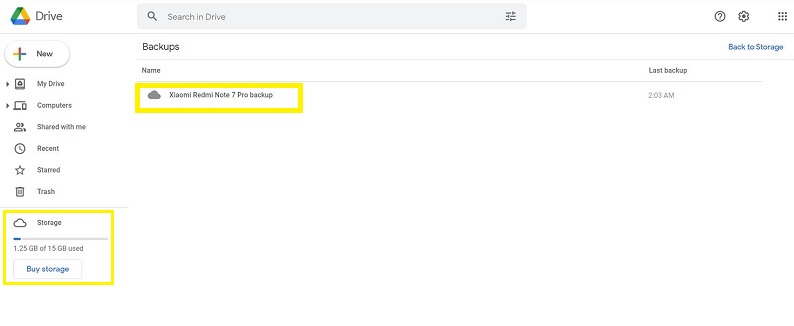
Methode 2. Daten mit FoneLab Broken Android Data Extraction wiederherstellen
Eine weitere Möglichkeit, Ihre Daten von einem wassergeschädigten Android-Telefon wiederherzustellen, ist die Hilfe von FoneLab Broken Android Datenextraktion. Wie der Name schon sagt, handelt es sich um ein Wiederherstellungstool, mit dem Benutzer Android-Daten professionell und hervorragend wiederherstellen können. Nicht nur das, es kann auch die meisten Probleme auf Android-Telefonen beheben, wie z. B. gefrorene oder durch Wasser beschädigte, gesperrte und schwarze Bildschirme. Sie können auch Daten von defekten Android-Telefonen extrahieren. Der Unterschied zwischen diesem und den anderen besteht darin, dass es Benutzern ermöglicht, effektive Funktionen zu erleben, die andere nicht haben, und Sie können diese sicherlich optimieren, wenn Sie das Tool verwenden. Siehe und befolgen Sie die nachstehenden Anweisungen.
Korrigieren Sie Ihr eingefrorenes, abgestürztes, mit einem schwarzen Bildschirm oder einem Bildschirm gesperrtes Android-System, um normale Daten wiederherzustellen oder Daten von einem defekten Android-Telefon oder einer SD-Karte wiederherzustellen.
- Beheben Sie Probleme mit Android und stellen Sie Daten vom Telefon wieder her.
- Extrahieren Sie Kontakte, Nachrichten, WhatsApp, Fotos usw. von einem defekten Android-Gerät oder einer defekten Speicherkarte.
- Android-Telefon- und SD-Kartendaten sind verfügbar.
Schritte zum Wiederherstellen von Daten mit FoneLab Broken Android Datenextraktion:
Schritt 1Laden Sie zunächst das FoneLab für Android herunter und installieren Sie es, indem Sie die offizielle Seite besuchen. Und es wird automatisch geöffnet.

Schritt 2Wählen Sie anschließend auf der Hauptoberfläche aus und klicken Sie darauf Unterbrochene Android-Datenextraktion aus den Optionen. Verbinden Sie dann Ihr wassergeschädigtes Android-Telefon mit dem Computer.
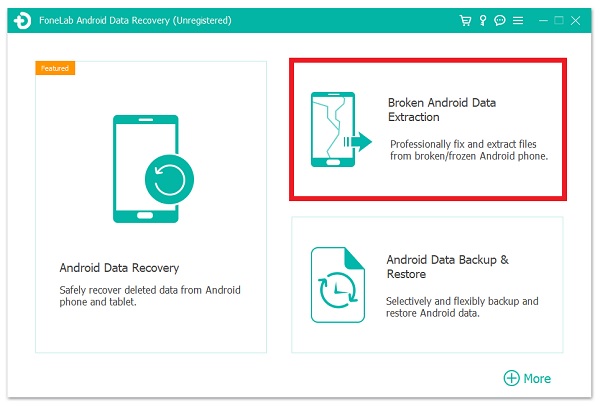
Schritt 3Wählen Sie als Nächstes aus, was Sie mit Ihrem Android-Telefon tun möchten, und klicken Sie dann auf Startseite um fortzufahren.
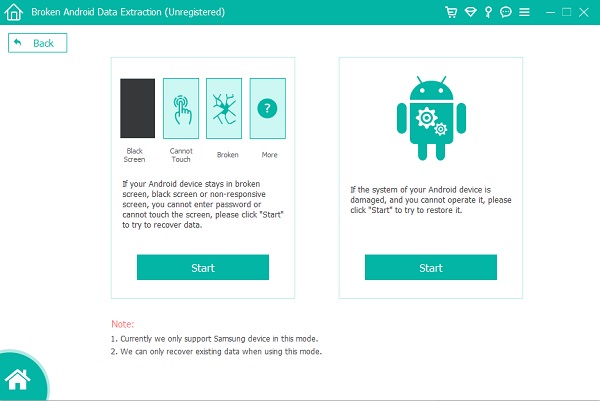
Schritt 4Wählen Sie dann den Gerätenamen und das Modell entsprechend aus und klicken Sie auf Schichtannahme.
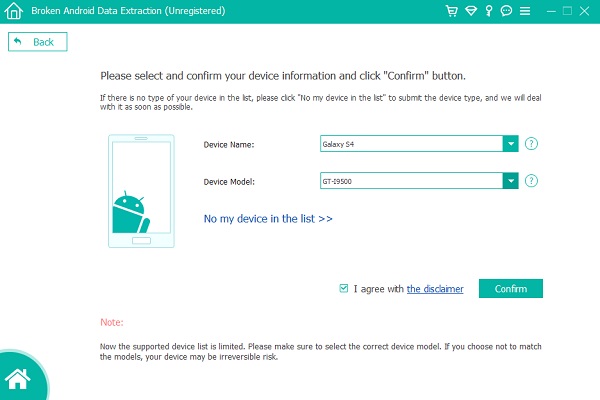
Schritt 5Befolgen Sie einfach die angegebenen Schritte, damit Ihr Android-Telefon eintritt Download Mode auf der nächsten Seite.

Schritt 6Danach beginnt das Tool mit dem Herunterladen des Match-Up-Wiederherstellungspakets. Dann werden Sie zum Wiederherstellungsfenster weitergeleitet, und Sie können die vorhandenen Daten auf Ihrem Android-Telefon extrahieren. Das ist es!
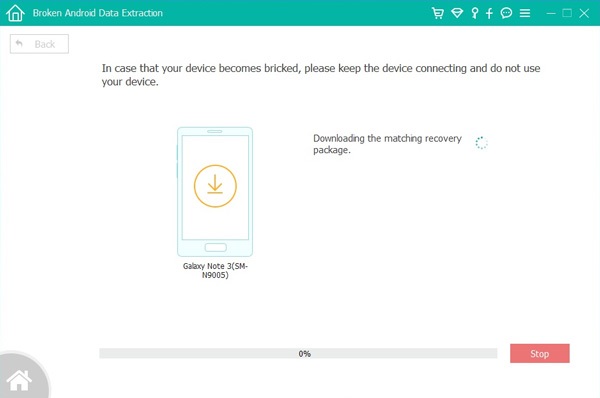
So können Sie Daten von einem wassergeschädigten Android-Telefon wiederherstellen FoneLab Broken Android Datenextraktion. Eine perfekte Ergänzung für die Wiederherstellung von Dateien und Daten von defekten oder beschädigten Android-Geräten.
Teil 3. Häufig gestellte Fragen zur Wiederherstellung von Daten von einem wassergeschädigten Android-Telefon
1. Woher wissen Sie, ob Ihr Android-Telefon einen Wasserschaden hat?
Einige Anzeichen dafür, dass Ihr Android-Telefon durch das Wasser beschädigt wurde:
- Erstens gibt es das Vorhandensein von sichtbarem Wasser oder Verdunstung hinter dem Bildschirm.
- Verfärbung von LDI oder Liquid Damage Indicator.
- Sichtbare Korrosionsspuren an den Anschlüssen.
2. Kann ich das wassergeschädigte Android-Telefon föhnen, um es zu reparieren?
Definitiv nein! Es wird nicht empfohlen, das Android-Telefon zu föhnen, wenn es durch Wasser beschädigt ist. Und es kann dazu führen, dass die Oberflächenfeuchtigkeit in Ihrem Gerät entfernt wird. Das Schlimmste ist, dass es zu unwiderruflichen Problemen führen kann. Also sei vorsichtig.
Am Ende haben Sie jetzt gelernt, was zu tun ist, wenn Sie ein wassergeschädigtes Android-Telefon haben und wie Sie Ihre Daten und Dateien daraus wiederherstellen können. FoneLab Broken Android Datenextraktion ist sehr zu empfehlen wie man sieht. Wenn Sie jedoch nicht glauben, dass es für Ihr Problem keinen anderen Weg gibt, haben Sie die Freiheit, es herunterzuladen und zu verwenden. Es ist jedoch immer noch Ihre Wahl, welche Methode Sie durchführen möchten.
Korrigieren Sie Ihr eingefrorenes, abgestürztes, mit einem schwarzen Bildschirm oder einem Bildschirm gesperrtes Android-System, um normale Daten wiederherzustellen oder Daten von einem defekten Android-Telefon oder einer SD-Karte wiederherzustellen.
- Beheben Sie Probleme mit Android und stellen Sie Daten vom Telefon wieder her.
- Extrahieren Sie Kontakte, Nachrichten, WhatsApp, Fotos usw. von einem defekten Android-Gerät oder einer defekten Speicherkarte.
- Android-Telefon- und SD-Kartendaten sind verfügbar.
